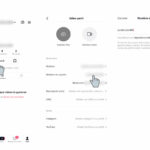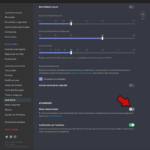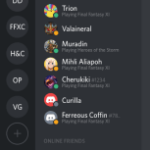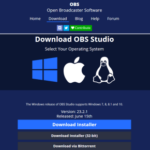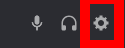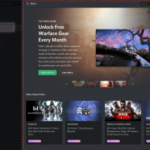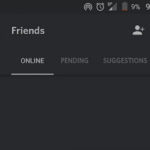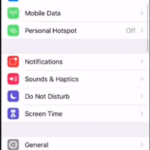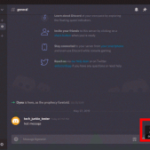Con más de 750 enormes servidores verificados, discord ha logrado convertirse en una de las plataformas de comunicación más populares. Su servidor más grande tiene 180.000 miembros para juegos populares. Esto demuestra cuánto confían los usuarios en la plataforma para mantenerse conectados con sus amigos y compañeros de equipo.
Si desea utilizar Discord en todo su potencial para crear guías o podcasts, el primer problema que encontrará es la función de grabación. Más exactamente, en iPhone.
Es posible grabar sus llamadas de Discord en el iPhone. Ya sea que desee usarlos para un podcast o cualquier otra cosa, puede grabar sus llamadas en poco tiempo. Dado que Discord no tiene disponible esa función de grabación incorporada, tendrás que usar bots. En este caso, necesita un bot grabador de audio.
Hay muchos bots diferentes que puedes descargar. Puede utilizar cualquiera de ellos como desee. Para facilitarle la vida, hemos seleccionado un bot para usted: el Craig Bot. Es muy simple y fácil de usar, por eso lo elegimos.
Para mantenerse al día con esta guía paso a paso, tendría que descargar el bot. Este es un bot que graba audio. Es una característica valiosa para cualquier cosa que desee crear con el material grabado. Entonces, sin más preámbulos, aquí está la guía para grabar sus llamadas de discordia en iPhone.
Paso 1
Abra su perfil de Discord y seleccione cualquier servidor o un nuevo chat. Invite al bot de Craig a su chat. Para hacer eso, presione la opción «Unirse» en la esquina superior derecha. Vea la captura de pantalla a continuación.
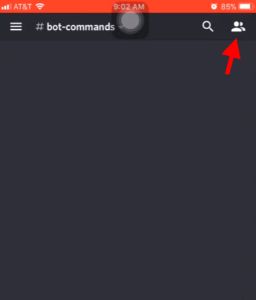
Paso 2
Encuentra el bot de Craig en tu lista de amigos. Debería estar en la parte superior de la lista si lo instaló recientemente.
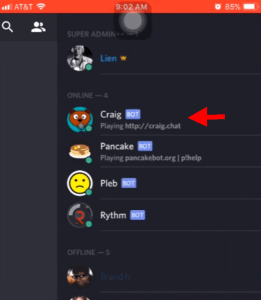
Paso 3
Una vez que haya seleccionado el bot Craig, aparecerá un nuevo menú. Ve a la parte inferior del menú y selecciona «Enviar mensaje».
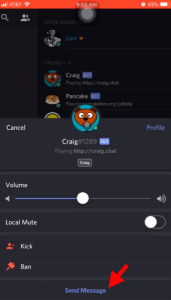
Etapa 4
Ahora tienes que escribir el comando para alternar el bot de Craig. Escriba «: Craig :, unirse». Este es el comando que permite al bot comenzar a grabar la llamada. Tendrá que escribir el comando exactamente como está. No puedes cambiar una sola letra. Vea la captura de pantalla a continuación.
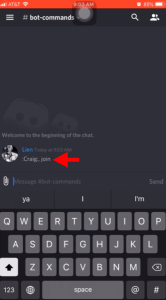
Paso 5
Para evitar que el bot grabe su llamada, escriba «: Craig :, salir». Una vez que ingrese ese comando, el bot ya no grabará sus llamadas de Discord.
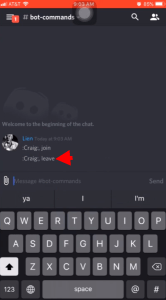
Paso 6
Una vez que haya habilitado el bot Craig para grabar sus llamadas, el bot le enviará dos enlaces. Puede descargar el enlace o eliminarlo. El bot puede grabar durante un máximo de 6 horas. Después de que expiren esas horas, el bot dejará de grabar automáticamente.
Incluso si no elimina la grabación, el audio se eliminará después de una semana. Si descarga la grabación a su iPhone, puede editarla más tarde como mejor le parezca.
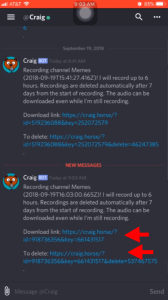
¡Eso es! Ahora sabes cómo grabar llamadas de Discord en tu iPhone.
Conclusión
Discord tiene muchas funciones que puedes usar para que tu experiencia sea más divertida. Sin embargo, no tiene su propio botón para grabar llamadas. Tienes que descargar un bot para eso. Al principio, puede parecer un poco confuso. Pero, esa es exactamente la razón por la que esta guía está aquí para ayudarlo. Es muy fácil de seguir. Rápidamente lo dominará. Solo sigue los pasos y tendrás tus llamadas listas en cuestión de segundos. Háganos saber si esta guía le resultó útil.